Trước đây ta thường nhắc đến công cụ Ghost để sao lưu và khôi phục dữ liệu trên máy tính chạy windows nhưng khi nhắc đến Windows 7 thì việc sử dụng công cụ Ghost dường như trở thành một công việc phức tạp và tốn thời gian bởi lẽ bản thân Windows 7 đã tích hợp sẵn một công cụ sao lưu dữ liệu vô cùng mạnh mẽ, đơn giản và hiệu quả. Trong bài viết này tôi xin giới thiệu bạn đọc tính năng Backup And Restore.
Ưu điểm của công cụ Backup and Restore là gì?
- Đây là công cụ được tích hợp sẵn trên Windows 7 do đó nó rất tin cậy và tối ưu về chức năng;
- Công cụ dễ sử dụng và các bước thực hiện được tối giản mang lại hiệu quả cao nhất;
- Thời gian sao lưu được rút ngắn đáng kể so với công cụ Ghost truyền thống;
- Có thể sao lưu vào các thiết bị nhớ gắn ngoài hoặc ổ cứng trên máy tính tạo thuận lợi trong việc bảo quản và lưu dữ liệu lâu dài;
- Đảm bảo khôi phục dữ liệu một cách an toàn và toàn diện.
Khi nào bạn cần thực hiện backup dữ liệu?
Backup dữ liệu là một việc làm quan trọng đối với bất cứ ai sử dụng máy tính, backup dữ liệu trên windows là việc lưu lại trạng thái hoạt động hiện thời của windows bao gồm cả các dữ liệu về file như: hình ảnh, nhạc, thư điện thử, các ứng dụng, game, cài đặt, ... trên một thiết bị nhớ như ổ cứng, usb, DVD,... Bạn nên backup dữ liệu định kỳ, tuy nhiên với người dùng cá nhân chỉ cần backup dữ liệu một lần cũng được, đó là lúc bạn vừa cài mới lại windows và đã cài đặt đủ các ứng dụng cần thiết thì bạn cần backup ngay để phòng khi windows gặp lỗi bạn chỉ việc Restore lại là xong. Backup cũng đồng thời giữ lại những thông tin về bản quyền phần mềm và hệ điều hành một cách nguyên vẹn vì thế nếu bạn muốn trải nghiệm các hệ điều hành khác đối với máy tính đã cài Windows 7 bản quyền thì đây sẽ là cách hiệu quả để bạn sử dụng lại Windows 7 sau này.
Thực hiện Backup và Restore như thế nào?
1. Cách Backup dữ liệu trên Windows 7
Truy cập vào trình điều khiển Control Panel (Start > Control Panel)
Vào tùy chọn Backup and Restore (ở chế độ hiển thị Small icons) hoặc vào tùy chọn System and Security > Backup your computer (ở chế độ hiển thị Category)
Tại đây, truy cập vào tùy chọn Create a system image
Chọn ổ cứng hoặc DVD hay USB để lưu dữ liệu backup và Next, tại đây theo mặc định hành động backup sẽ lưu lại tất cả các dữ liệu trên ổ C: (ổ chứa Windows) nếu bạn muốn backup cả các ổ khác thì bạn có thể đánh dấu chọn vào các ổ tương ứng (điều này không khuyến khích vì sẽ kéo dài thời gian). Tiếp tục Next:
Tại đây, ta được thông báo dung lượng backup là bao nhiêu và tiến hành Start backup và đợi ít phút là xong.
2. Cách Restore dữ liệu trên Windows 7
Restore là khôi phục các dữ liệu đã sao lưu trước đó để đưa trạng thái hoạt động của windows về như lúc trước khi backup. Đây là một cách cơ bản nhưng hiệu quả để khắc phục lỗi windows.
Tại cửa sổ backup như trên ta truy cập vào tùy chọn Recover system setting or your computer:
Tiếp tục truy cập tùy chọn Advanced recovery methods và truy cập tùy chọn Use a system image you created earliers to recover your computer.
Tại cửa sổ tiếp theo bạn chọn Skip và tiếp đến là Restart để khởi động lại máy tính, lúc này máy tính khởi động lại và xuất hiện màn hình cài đặt windows với cửa sổ thông báo nhỏ "System recovery Options", nhấn Next để tiếp tục.
Tại của sổ Re-Image your computer chọn tùy chọn Select a system image:
Tại đây, bạn chọn các điểm sao lưu (backup point) trước đó để khôi phục:
Nhấn Next một số bước và Finish rồi ngồi chờ là xong.
CHÚC BẠN THÀNH CÔNG
Nhấn Next một số bước và Finish rồi ngồi chờ là xong.
CHÚC BẠN THÀNH CÔNG
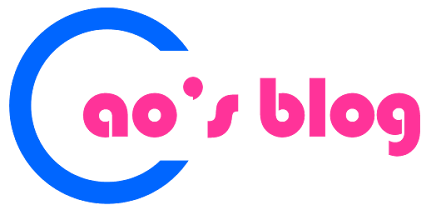


















1 Nhận xét:
thay màn hình laptop
ReplyNếu bạn thực sự quan tâm đến nội dung bài viết xin để lại những ý kiến đóng góp vào khung bên dưới. Mỗi ý kiến đóng góp của độc giả là những chỉ dẫn quý báo để chúng tôi cung cấp những nội dung hữu ích hơn tới độc giả.